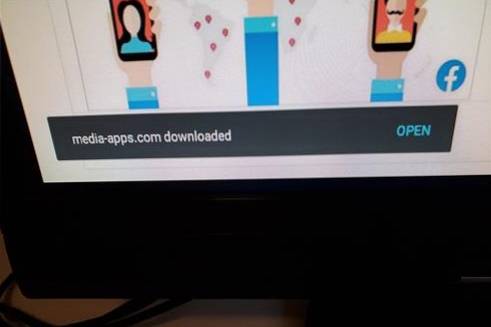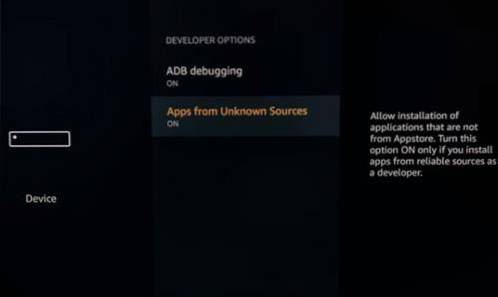Seren es un complemento de video de Kodi para usuarios más avanzados de Nixgates Repository que usa Real Debrid y Trakt.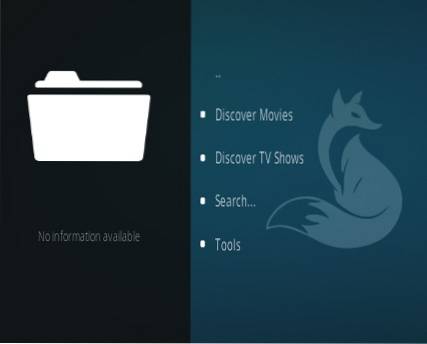
Las secciones incluyen Discover Movies, TV Shows, Search y Tools.
No incluye enlaces gratuitos, pero está configurado para usarse con Real Debrid y Trakt.
Si usa Real Debrid o Trakt, es un buen complemento, de lo contrario, es mejor usar otro, ya que no atraerá enlaces.
Siempre se sugiere usar una buena VPN con Kodi por motivos de privacidad, seguridad y anonimato. Si necesita una buena VPN de bajo costo para usar con Kodi, pruebe IPVanish, que tiene varios servidores de alta velocidad sin limitaciones ni registros..
* WirelesSHack.org no tiene afiliación con Kodi, ningún complemento, repositorio o compilación. WirelesSHack.org es un sitio de noticias e información que no apoya ni aprueba la infracción de derechos de autor. Kodi solo debe usarse con contenido comprado y de propiedad personal o que sea de dominio público.
Ubicación
Nombre: Nixgates Repo
URL: https://nixgates.github.io/packages/
Cómo instalar el complemento Seren Kodi
- En la parte superior izquierda, haga clic en el Ajustes del sistema Icono
- Hacer clic Administrador de archivos
- En el clic izquierdo Agregue una fuente
- Haga clic donde dice NINGUNO
- Escriba la URL: https://nixgates.github.io/packages/ y haga clic en Aceptar
- En el siguiente cuadro, asígnele el nombre nixgates y haga clic en Aceptar
- Verifique que todo sea correcto y haga clic en Aceptar
- Regrese al menú principal y haga clic en Complementos
- Haga clic en el icono del instalador de paquetes de complementos en la parte superior izquierda
- Hacer clic Instalar desde archivo zip
- Se abrirá un cuadro para seleccionar nixgates
- Hacer clic nixgates.repository.zip
- Espere a que el repositorio se descargue y aparezca en la esquina superior derecha y diga Repositorio instalado
- Hacer clic Instalar desde el repositorio
- Hacer clic Repositorio de Nixgates
- Complementos de video
- Hacer clic Seren
- Hacer clic Instalar en pc
- Aparecerá un cuadro emergente que muestra todas las dependencias y complementos que se instalarán Haga clic en Aceptar
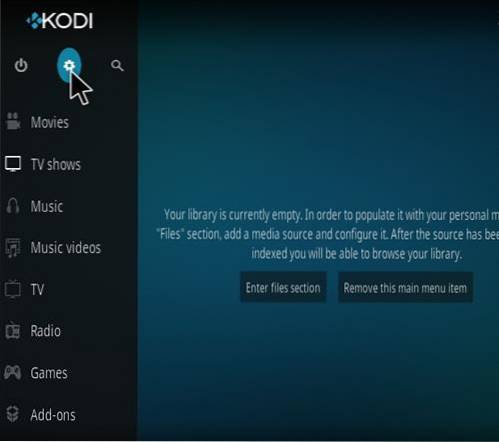
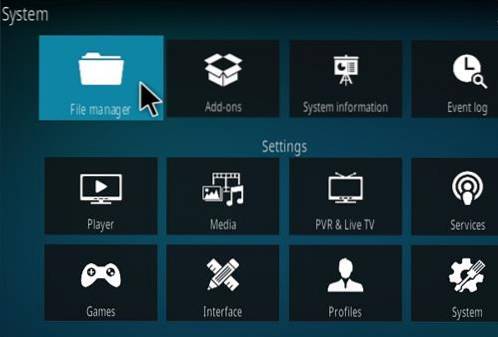
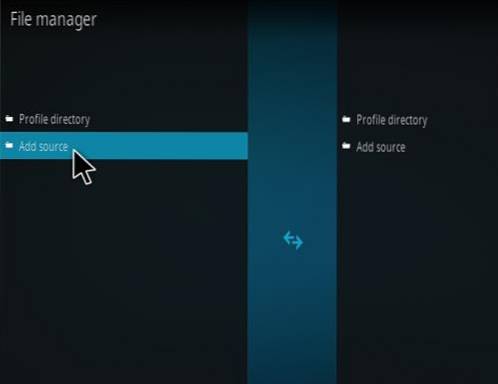
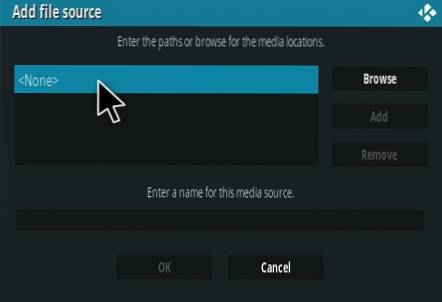
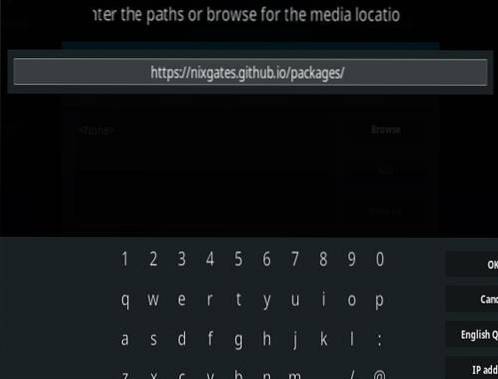
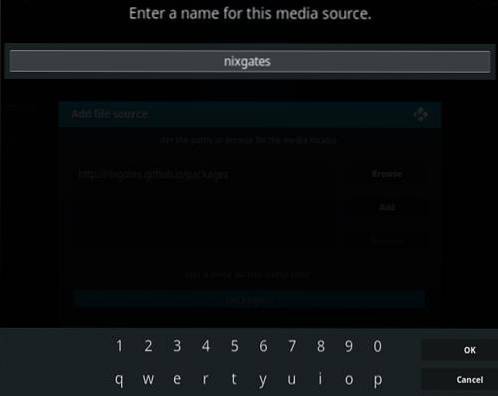
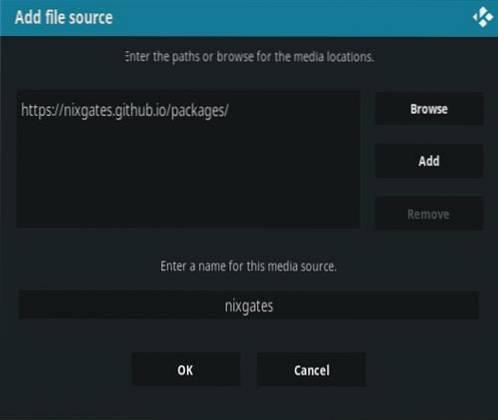
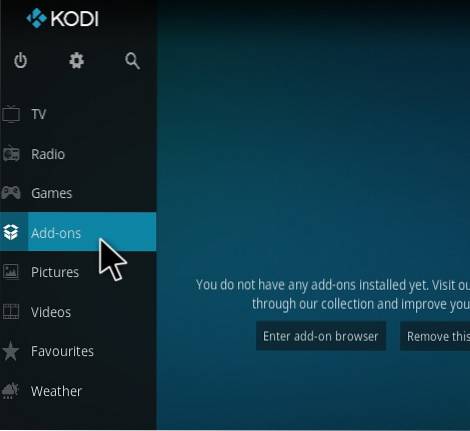
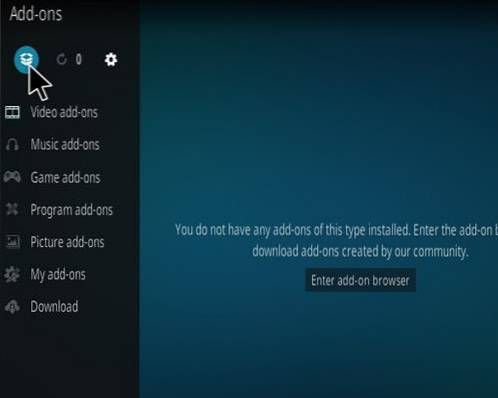
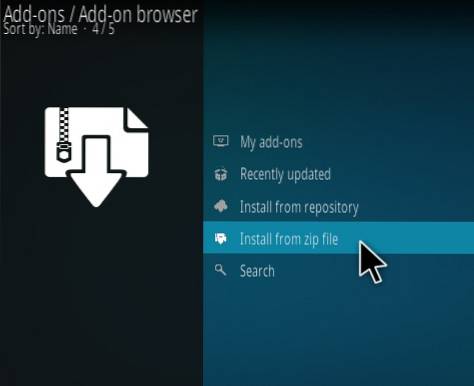
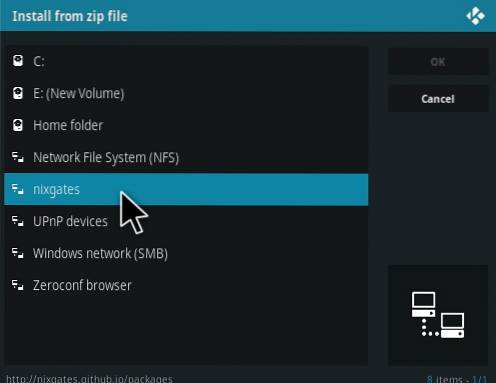
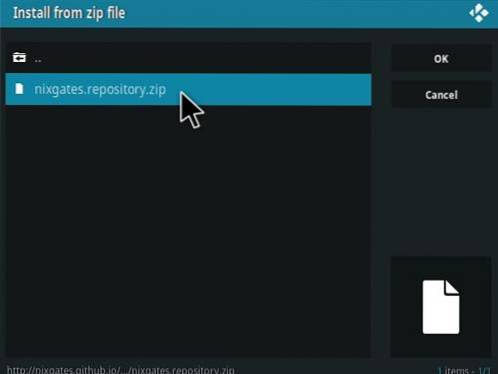
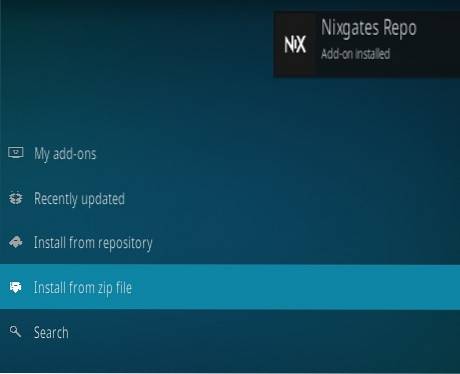
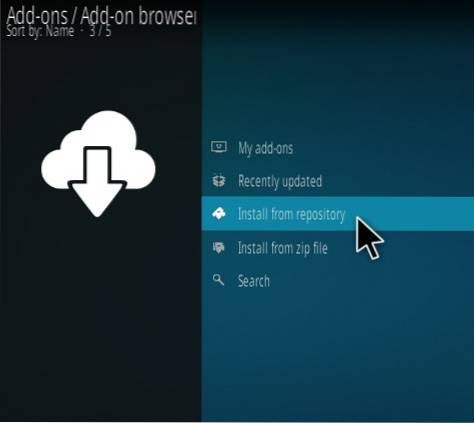
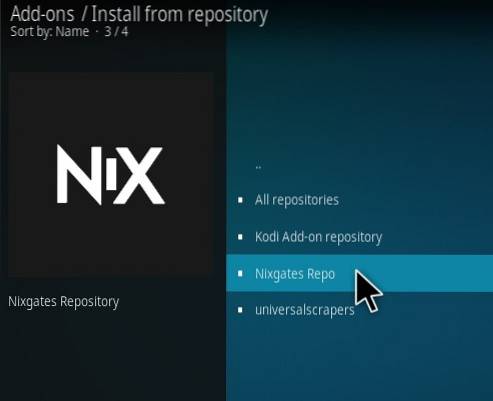
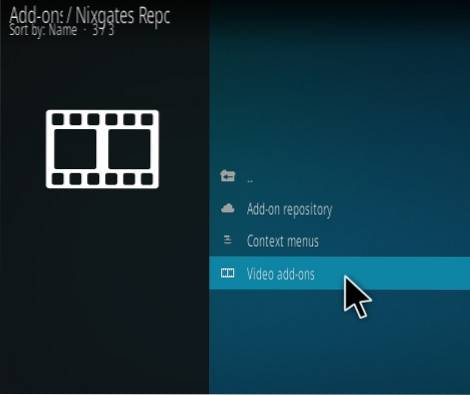
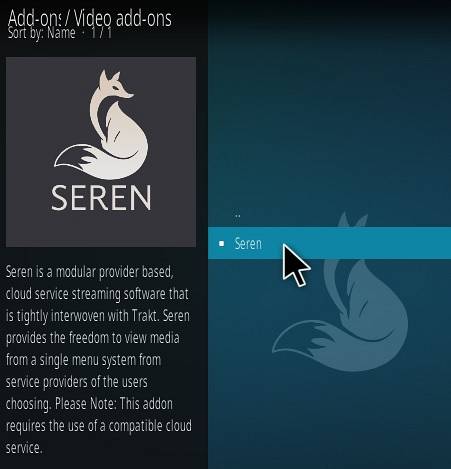
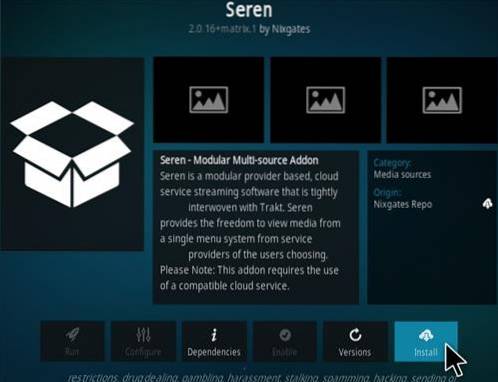
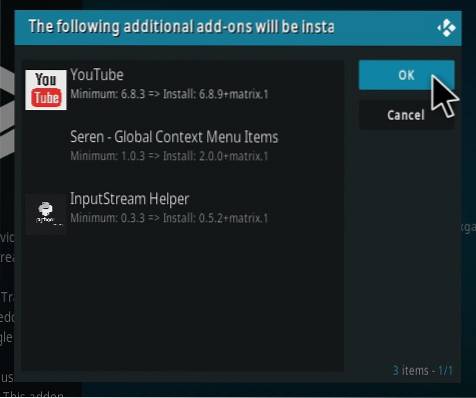
 ComputersHowto
ComputersHowto